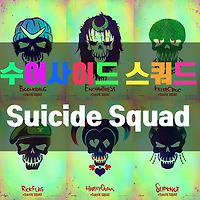안녕하세요 BrickOcean 입니다.
레고를 즐기면서 단순히 조립만 하고 전시하기 보다는 "어떻게 하면 즐겁게 레고를 즐기면서 나만을 위한 기록을 남길 수 있을까?"
라는 의문점이 들었었죠. 나뿐만 아니라 다른사람에게도 공유 가능한 무엇이 있으면 좋을텐데 그러면서 수익까지 생긴다면
더 좋지 않을까? 라는 생각으로 레고 조립 영상을 찍어보기로 결심을 했습니다.
엑셀함수도 잘못만지고 그저그런 평범한 회사원이 스톱모션 영상에 도전한 계기가 된거지요.
시행착오도 정말 많았습니다.
이블로그에 포스팅되지는 않았지만 레고10211 백화점을 조립하면서 이걸가지고 스톱모션으로 제작해보자!
라고 결심하고 시작하였으나 많은 시행착오, 허리통증 등 지치더군요.
제가 스톱모션을 제작하는 방법을 간단히 소개하겠습니다.
준비물 : 1. DSLR (저는 CANON EOS 70D를 사용합니다)
2. Adobe Premier Pro CS6
3. PhotoShop CS6
4. Windows Movie Maker

이렇게만 쓰네요. 1차 10211 백화점을 스톱모션으로 제작하고 나서 배운점은
1. 사진사이즈는 항상 일정해야 영상이 매끄러움으로 세워서 찍다가 눞혀서 찍하다 하면 안된다.
2. 초점은 항상 일정해야 한다.
3. 시작전 반드시 표현할 위치, 각도 등을 계산해서 시작해야 한다.
요정도겠네요. 1차를 그렇게 날려먹고 2차인 10253 빅벤을 시작으로 메인사진은 포토샵으로 편집하고 스톱모션에 사용되는 사진편집등을 한 후 Window Movie Maker로 영상 1차 제작 → 프리미어 Pro CS6 으로 영상을 옮겨 제작 하는 방법으로 오디오를 입히고 메인사진을 올리는등 작업을 진행했네요.
그런데 오늘 신세계의 스톱모션영상을 유튜브에서 보았습니다. 제영상을 보시면 레고 브릭들이 딱딱딱! 하고 약간 딱딱하게 영상이 넘어가는걸 볼 수 있는데요. 유튜브에서 본영상은 브릭이 내가 조립하는 것 처럼 부드럽고 자연스럽게 빌드가 되더라구요.
그래서 연구해서 저도 딱딱하게 넘어가는게 아닌 자연스럽고 부드럽게 넘어가는 걸 시도해보려고 합니다.
스톱모션 영상 제작을 위한 프리미어 Pro CS6에서 사용하기 간단한 단축기를 모아 놓고 포스팅 한번 하겠습니다.
'일상 (맛집, 여행 등) > 일상' 카테고리의 다른 글
| [면세양주] 조니워커 블루라벨 가격 및 이벤트 정보! (0) | 2016.08.14 |
|---|---|
| [창원/마산] 커플 마사지샵, 스파 추천 '제이스파' 강추 ★ (0) | 2016.08.05 |
| ★수어사이드스쿼드 후기 재밌어요!! (인물 소개, 약간 스포) (2) | 2016.08.04 |
| [서면/범내골] 눈썹반영구, 네일샵 '더그리다' 완전 강추해요!! (0) | 2016.08.02 |
| 영화 인천상륙작전 스포없는 후기 공유해요! (0) | 2016.07.31 |